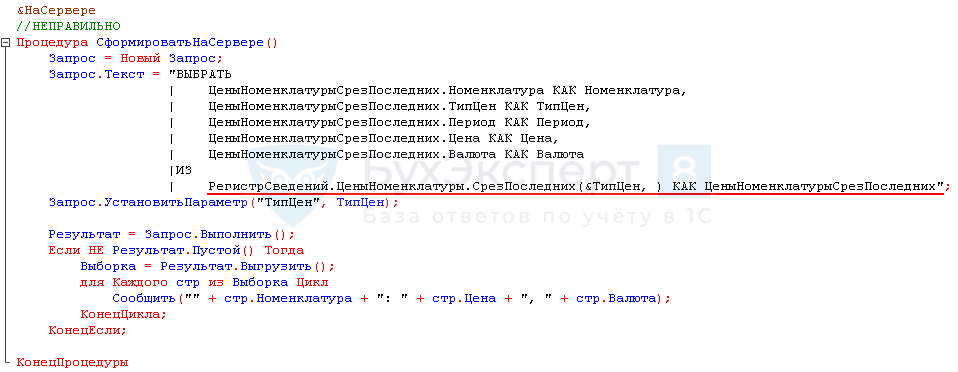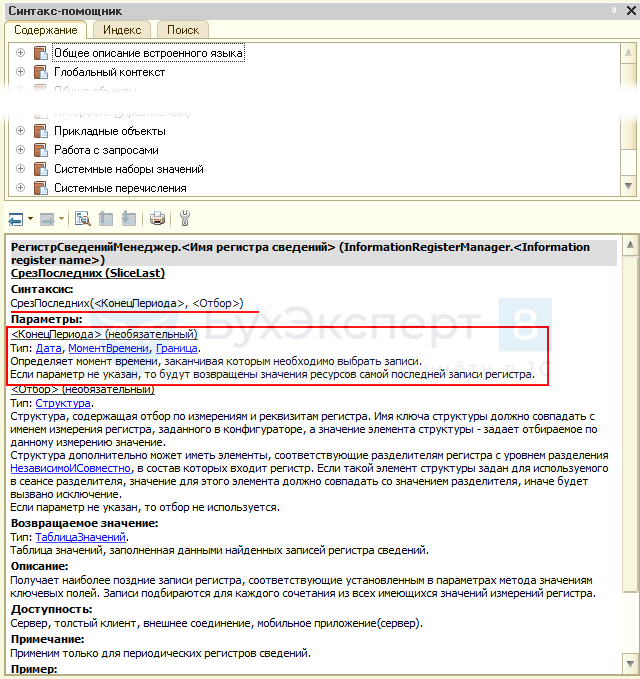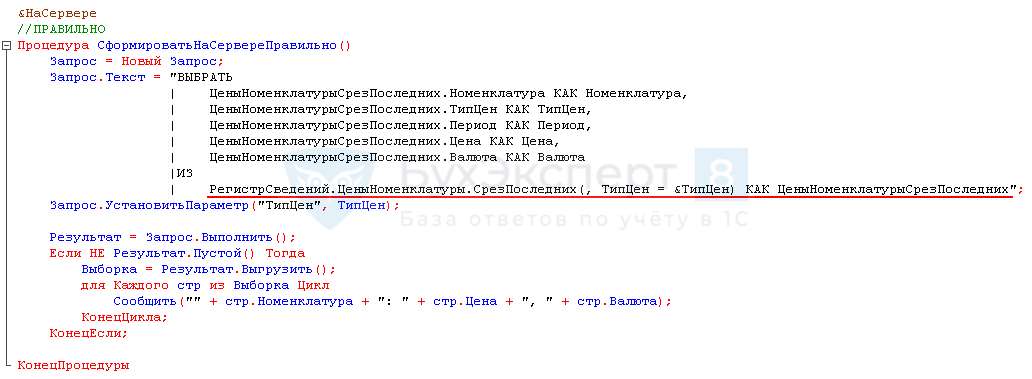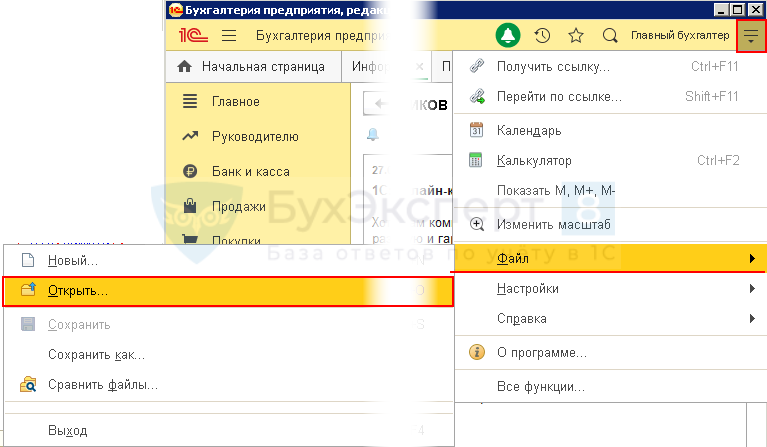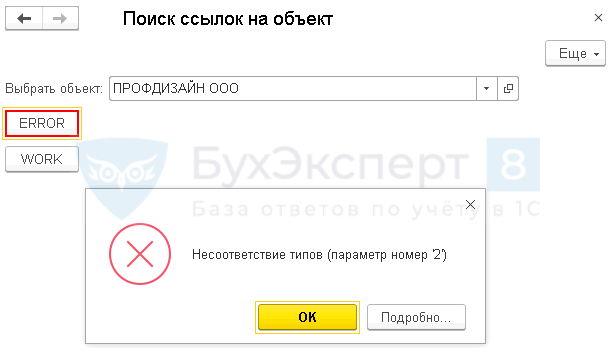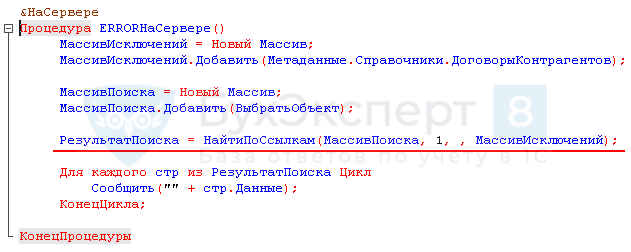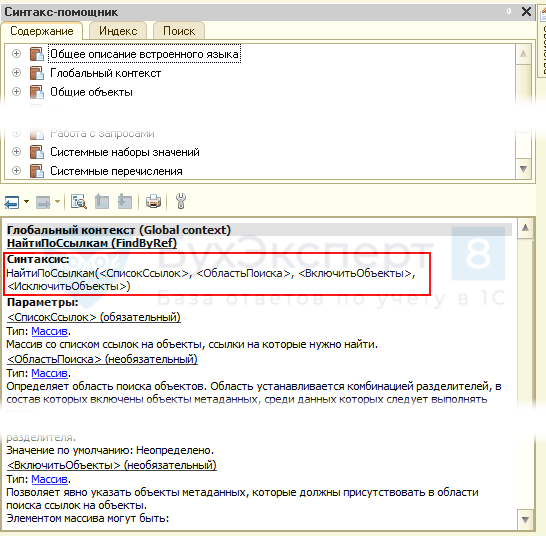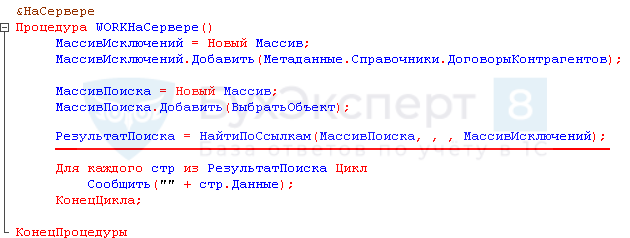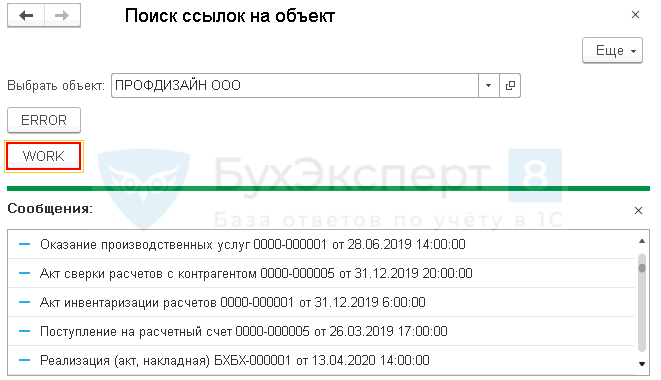8.1 Сообщение “Несоответствие типов данных в выражении условия отбора”
Так как база данных программы «Перечень ЛП» использует формат MS Access, в некоторых случаях требуется дополнительная настройка параметров операционной системы для корректной работы программы.
Рисунок 8.1. Сообщение об ошибке в случае неподходящих настроек
операционной системы
Если при попытке открыть на редактирование подразделение появляется сообщение, подобное показанному на рис. 8.1, необходимо выполнить следующие действия: выбрать [Пуск] > [Панель управления] > [Язык и региональные стандарты], закладка «Региональные параметры», кнопка «Настройка». В открывшемся окне на закладке «Числа» в поле «Разделитель целой и дробной части» поставить «.» (точку); на закладке «Дата» в поле «Краткий формат даты» выбрать «dd.MM.yyyy», «Разделитель компонентов даты» «.» (точка). Сохраните указанные параметры и продолжайте работу с программой.
8.2 Сообщение “ I/O error 123” при сохранении Перечня в файл XML
Если при сохранении Перечня в файл XML появляется сообщение «I/O error 123» (рис. 8.2), вероятно запущенная Вами программа Перечень ЛП установлена на другом компьютере. В этом случае нужно подключить каталог, где установлена программа как сетевой диск.
Рисунок 8.2. Сообщение об ошибке при сохранении Перечня в файл XML
Для этого (показано на примере MS Windows XP) в проводнике Windows выберите пункт меню [Сервис] > [Подключить сетевой диск] (рис. 8.3).
Рисунок 8.3. Пункт меню проводника Windows для подключения сетевого диска
В открывшемся окне выберите любую свободную букву диска и в поле «Папка» укажите путь до каталога, где установлена программа Перечень ЛП (рис. 8.4).
Рисунок 8.4. Окно подключения сетевого диска
После подключения сетевого диска программу следует запускать с этого диска (например, если буква диска выбрана «Z», как в примере, для запуска программы Перечень ЛП нужно запускать файл Z:list.exe).
9. Часто задаваемые вопросы
9.1 Заполнение Перечня
Ш татная численность 0,5; что нужно ставить в графе фактическая численность?
татная численность 0,5; что нужно ставить в графе фактическая численность?
Вопрос: Если по позиции штатная численность 0,5, а на этой должности работает 1 человек, что писать в графе фактическая численность: 0,5 или 1?
Ответ: В графе фактическая численность должно быть отражено количество человек, работавших в течении отчетного периода по данной позиции. Фактическая численность всегда целое число (так как единицей измерения являются люди). Если в течении года по позиции работало несколько человек, например, в первой половине года один работник на 0,5 ставки, во второй – другой на те же 0,5 ставки, то фактическое количество будет равно 2.
По штату у нас 1 хирург, полгода работал один человек, полгода другой, заносим эти данные — программа ругается. Что делать?
Вопрос: По штату у нас 1 хирург, полгода работал один человек, полгода другой, заносим эти данные — программа ругается и не сохраняет, говорит, что ошибка не равенства штата и фактической численности. Как быть в этой ситуации?
Ответ: Речь идет о ситуации, показанной на рис. 8.1: несоответствие фактической численности, указанной в позициях штатного расписания, и численности, рассчитанной программой по поименному списку.
Рисунок 9.1. Сообщение о несоответствии численности
Штатная численность может быть 1 (1 ставка), но фактическая должна отражать количество работников, занятых в течение отчетного периода на данной должности (в данном случае — 2). Поэтому, в таблице позиций штатного расписания (верхняя таблица) в графе «Численность по штатному расписанию» нужно указать 1, а в столбце «Фактическая численность» – 2 (рис. 8.2)
Рисунок 9.2. Верно заполненный Перечень ЛП
К ак исправить ошибку: корректирующим или исходным Перечнем?
ак исправить ошибку: корректирующим или исходным Перечнем?
Вопрос: При заполнении исходного Перечня была допущена ошибка, но обнаружили ее уже после сдачи Перечня в ПФР. Какой тип Перечня выбрать для исправления ошибки?
Ответ: в данном случае, лучше не менять тип Перечня (исходный); рекомендуется внести необходимые коррективы и выгрузить исправленный исходный Перечень в XML.
М ожно ли не пользоваться ПС «Перечень ЛП» для подготовки Перечня?
ожно ли не пользоваться ПС «Перечень ЛП» для подготовки Перечня?
Вопрос: Можно ли подготавливать Перечень в другой программе? Или нужно обязательно использовать ПС «Перечень ЛП»?
Ответ: Вы не обязаны использовать ПС «Перечень ЛП» для подготовки Перечня. Можно использовать любое другое подходящее программное средство. Главное, чтобы подготовленный Вами Перечень соответствовал требуемому формату и следовал рекомендациям по заполнению Вашего территориального органа ПФР. Описание формата можно получить либо в территориальном органе ПФР, либо по запросу на адрес
0830@034.pfr.ru (Борисова Ирина Александровна), указав в теме письма «Формат Перечня ЛП». Утилита для проверки Перечня на соответствие формату входит в состав данного программного средства ([Пуск] > [Программы] > [Перечень льготных профессий] > [Проверка формата Перечня])
П роверка данных отключена, почему программа все равно показывает ошибки?
роверка данных отключена, почему программа все равно показывает ошибки?
Вопрос: Проверка данных на полноту и корректность при вводе данных о подразделении отключена, но программа все равно ищет ошибки и не дает сохранить информацию без их сохранения. Почему?
Ответ: Даже при отключенной проверке программа выполняет минимально необходимые проверки вводимых данных. Это нужно для того, чтобы данную информацию затем можно было сохранить и корректно отобразить. Минимально необходимые проверки включают контроль формата дат в таблице позиций штатного расписания и в поименном списке (дата начала и окончания периода работы).
Н ужного мне значения нет классификаторе. Что делать?
ужного мне значения нет классификаторе. Что делать?
Вопрос: В классификаторе кодов профессии по спискам №1,2 нет нужного мне кода. Когда я вношу его самостоятельно, программа не сохраняет данные. Что делать?
Ответ: Обратиться с замечанием в Ваш территориальный орган ПФР. По замечаниям подобного рода в классификатор вносятся изменения, только в том случае, если отсутствие кода подтверждено специалистами ПФР.
9.2 Работа программы
 Я обнаружил ошибку в программе, к кому обращаться?
Я обнаружил ошибку в программе, к кому обращаться?
Вопрос: Я обнаружил ошибку в программе, к кому обращаться?
Ответ: Обращаться нужно в Ваш территориальный орган ПФР; там замечания и предложения обобщаются и направляются разработчикам программы.
В озможна ли работа в MS Windows 98?
озможна ли работа в MS Windows 98?
Вопрос: У меня на компьютере стоит Windows 98, как мне работать с программой ПО «Перечень ЛП»?
Ответ: Программа работает и на операционной системе Windows 98; недоступна будет лишь функция загрузки в программу Перечня из файла XML. Это связано с требованиями к операционной системе используемого в программе компонента MSXML 6.0. Если Перечень все же в программу загрузить нужно, можно воспользоваться следующим способом. На компьютере с любой подходящей операционной системой (Windows XP, Windows 2003 Server и т.д.) установите ПС «Перечень ЛП», загрузите в программу файл XML, содержащий нужный Вам Перечень, и после успешного окончания процесса, закройте программу. Затем скопируйте с заменой файл source.mdb, находящийся в папке, где установлена программа «Перечень ЛП», с компьютера, на котором выполнялась загрузка, на компьютер с Windows 98 (в аналогичную папку). Теперь при запуске программы Вы увидите загруженный на другом компьютере Перечень и можете с ним далее работать. Сохранение Перечня в файл XML, а также загрузку поименного списка из индивидуальных сведений можно выполнять и на операционной системе Windows 98.
Как правило, большинство организаций готовит и сдает документы в ПФР силами двух отделов: бухгалтерии или отдела кадров. При этом именно на кадровике лежит ответственность за предоставление индивидуальных сведений о страховом стаже и сбор информации для заполнения форм персонифицированной отчетности. Какие ошибки, допущенные кадровиком, может найти Пенсионный фонд во время различного рода проверок? Какие штрафы грозят организации?
Ошибки при подаче индивидуальных сведений
Ошибки при подготовке кадровиком отчетности в ПФР относятся к нарушениям статьи 17 Закона от 01.04.96 № 27-ФЗ — предоставление недостоверных персонифицированных сведений в отношении работников.
Чаще всего кадровик допускает ошибки, не отражая периоды, которые не включаются в страховой стаж. Например, сотрудник ходил в отпуск без сохранения заработной платы, был выпущен соответствующий приказ, но в индивидуальных сведениях эта запись с кодом «НЕОПЛ» не отражена. Считается, что это нарушение, поскольку отпуск без сохранения заработной платы не включается в страховой стаж и влияет на его размер. Кроме того, сотрудники кадрового отдела нередко неверно указывают личные данные работников, даты приема на работу или увольнения, начала и окончания действия договоров гражданско-правового характера, перевода на другую должность или в другое подразделение.
Взыскание за предоставление недостоверных персонифицированных сведений составляет 5 % от суммы начисленных за последние 3 месяца взносов тех работников, по которым были поданы недостоверные сведения.
Рекомендую кадровикам максимум внимания уделять проверке соответствия дат и наименований профессий (должностей) в трудовых книжках работников первичным документам организации: штатным расписаниям, приказам о приеме (переводе), лицевым счетам, должностным инструкциям и т д.
Как выявляются ошибки при сдаче отчетности в ПФР?
Если кадровик предоставил в ПФР недостоверные персонифицированные сведения, это выявляется либо во время плановой выездной проверки, когда проверяющие требуют у страхователя документацию за предыдущие три года, либо если работник приходит в ПФР с трудовой книжкой, чтобы подать заявление на назначение пенсии. Специалисты ПФР начинают сверять данные и обнаруживают, что записи в трудовой книжке расходятся с информацией, которую им подавал работодатель в течение трудовой деятельности человека.
По плану выездные проверки в отношении конкретного страхователя ПФР не имеет права выполнять чаще, чем раз в три года. Некоторые организации могут не подвергаться проверкам много лет. Это зависит от того, насколько добросовестным страхователем зарекомендовала себя организация. Обычно те юридические лица, которые что-то скрывают, сдают нулевую отчетность или показывают, что размер зарплаты работников не превышает МРОТ. Подобные страхователи всегда находятся под пристальным вниманием контролирующих органов.
Ошибки при подаче Перечня льготных профессий
Но если неточности в персонифицированных сведениях могут обнаружиться лишь спустя несколько месяцев и даже лет, то ошибки по Перечню льготных профессий выявляются сразу, поскольку данные льготников проверяются очень тщательно.
Базовую роль в составлении Перечня льготных профессий играют первичные документы, подтверждающие факторы особых условий труда по каждой из профессий, которую кадровик вносит в Перечень. Если таких документов нет, то почти невозможно определить право работника на досрочное назначение страховой пенсии по старости.
Наименования профессий (должностей) и функциональные обязанности работников должны также полностью соответствовать данным, указанным в Списках льготных профессий, ОК 016-94, ЕТКС, КСДС.
Среди типичных ошибок кадровиков при сверке индивидуальных сведений и Перечня льготных профессий в ПФР: несовпадение анкетных данных (ФИО, СНИЛС), расхождение периодов. Либо в отчетности кадровик отнес льготную профессию к Списку № 1, а в трудовой книжке работника — профессия, относящаяся к списку № 2. На исправление подобного несоответствия страхователю дается 5 дней.
В «Контур-Персонале» вам не нужно высчитывать периоды стажа и исключаемые периоды самостоятельно. Вы оформляете в программе приказы об отпусках (по уходу за ребенком, без сохранения зарплаты и др.), приказы о направлении на обучение с отрывом от работы, вносите больничные листы и другие неявки. «Контур-Персонал» на основе этих приказов сам рассчитывает льготный стаж, периоды стажа и исключаемые периоды! А вы только автоматически формируете из программы перечень льготных профессий (ФУФ и печатные формы), а также ФУФ для РСВ-1 со стажевыми периодами, который в дальнейшем можно загрузить в любую программу подготовки отчетности в ПФР.
В «Контур-Персонале» вам не нужно высчитывать периоды стажа и исключаемые периоды самостоятельно. Вы оформляете в программе приказы об отпусках (по уходу за ребенком, без сохранения зарплаты и др.), приказы о направлении на обучение с отрывом от работы, вносите больничные листы и другие неявки. «Контур-Персонал» на основе этих приказов сам рассчитывает льготный стаж, периоды стажа и исключаемые периоды! А вы только автоматически формируете из программы перечень льготных профессий (ФУФ и печатные формы), а также ФУФ для РСВ-1 со стажевыми периодами, который в дальнейшем можно загрузить в любую программу подготовки отчетности в ПФР.
Попробовать бесплатно программу «Контур-Персонал»
Ошибка Несоответствие типов в 1С 8.3 связана с передачей параметров в командах и запросах 1С.
Изучив статью, вы:
- ознакомитесь с порядком исправления ошибки в запросе и командах 1С;
- получите два внешних отчета, демонстрирующих ошибочный и правильный коды.
Содержание
- Несоответствие типов в 1С 8.3
- Ошибка в таблице запроса
- Исправление ошибки в команде 1С
Как правило, параметры в командах 1С идут в определенной очередности и ссылаются на данные конкретного типа. Ошибка в указании параметра не на том месте или не того типа приводит к появлению сообщения о несоответствии типов:
Исправляется подобная ошибка восстановлением правильной последовательности в строке параметров команды или указанием нужного типа данных Ошибка 1С Несоответствие типов наиболее часто появляется при написании запросов и при некорректном указании параметров команды.
Рассмотрим причины ее возникновения и исправление на конкретном примере.
Ошибка в таблице запроса
При чтении цен номенклатуры по регистру сведений Цены номенклатуры из внешнего отчета появляется ошибка Неоднозначное поле «ТипЦен.Номенклатура».
В окне сообщений уже указано место возникновения ошибки: Параметр номер «1» в строке Регистр сведений.ЦеныНоменклатуры.СрезПоследних(&&ТипЦен,) КАК ЦеныНоменклатурыСрезПоследних.
Для исправления ошибки необходимо открыть отчет в Конфигураторе 1С и найти в модуле формы указанную строчку.
Правильность написания команды проверьте по выделенной кнопке Синтаксис-Помощник в меню 1С:

Из описания видно, что команда СрезПоследних имеет 2 параметра:
- Период;
- Отбор.
Если параметр Период не указывается, место в команде остается пустым, а через запятую указывается параметр отбора, в нашем случае: ТипЦен. Исправленная команда выглядит следующим образом: СрезПоследних(, ТипЦен = &ТипЦен ).
После исправления команды запустите отчет в 1С по кнопке Главное меню — Файл — Открыть:
Теперь отчет формируется правильно!
Скачать внешний отчет Вывод списка цен номенклатуры
Исправление ошибки в команде 1С
При поиске ссылок на контрагента в отчете 1С появляется ошибка Несоответствие типов (параметр номер 2):
1С сообщает место ошибки — Параметр номер 2 при нажатии кнопки ERROR.
Для ее исправления необходимо открыть отчет в Конфигураторе 1С и найти в модуле формы строчку с командой НайтиПоСсылкам.
Правильность написания команды проверьте по выделенной кнопке Синтаксис-Помощник в меню 1С:
Из описания идно, что команда НайтиПоСсылкам имеет 4 параметра:
- СписокСсылок;
- ОбластьПоиска;
- ВключитьОбъекты;
- ИсключитьОбъекты.
Параметр ОбластьПоиска имеет тип «массив», а в нашем примере указано число 1: НайтиПоСсылкам(МассивПоиска, 1, , МассивИсключений). Область поиска — необязательный параметр, поэтому исправленная команда может выглядеть следующим образом: НайтиПоСсылкам(МассивПоиска, , , МассивИсключений).
После исправления команды запустите внешний отчет в 1С по кнопке Главное меню — Файл — Открыть:
Теперь команда поиска ссылок на контрагента отрабатывает правильно.
Скачать внешний отчет Поиск ссылок на контрагента
Вот так можно получить ошибку 1С Несоответствие типов в 1С, поэтому контролируйте правильность указания параметров в запросах и командах 1С в Синтаксис-Помощнике!
См. также:
- Неоднозначное поле в запросе
- Исправление технических ошибок при работе с 1С:Бухгалтерия: для начинающих и опытных пользователей
- Метод объекта не обнаружен
- Неизвестный идентификатор формы
- Переменная не определена
Если Вы еще не подписаны:
Активировать демо-доступ бесплатно →
или
Оформить подписку на Рубрикатор →
После оформления подписки вам станут доступны все материалы Бухэксперт8, записи поддерживающих эфиров и вы сможете задавать любые вопросы по программе 1С.
Подписывайтесь на наши YouTube и Telegram чтобы не пропустить
важные изменения 1С и законодательства
Помогла статья?
Получите еще секретный бонус и полный доступ к справочной системе БухЭксперт8 на 14 дней бесплатно
Содержание:
1. Что такое отчет Перечень льготных профессий
2. Работа с Перечнем льготных профессий в 1С ЗУП 3.1
1. Что такое отчет Перечень льготных профессий
Если вы читаете данную статью, то это означает следующее:
Вы знаете:
1. что Перечень льготных профессий — это отчет о сотрудниках вашей организации, которые занимают должности, относящиеся к категории льготных,
2. что отчет состоит из двух разделов: непосредственно Перечень и Поименный список в Перечне льготных профессий,
3. что отчет Перечень льготных профессий с 2019 года сдается один раз в год в Пенсионный Фонд РФ,
4. что данные в этом отчете должны соответствовать данным в отчете СЗВ-СТАЖ,
5. что льготный стаж дает право выхода на досрочную пенсию по выслуге лет,
6. что в льготный стаж не включаются периоды, в которых сотрудник находился в отпуске с разрешения администрации, по донорским дням, по уходу за ребенком до 1,5 лет и до 3-х лет, в дополнительном отпуске как председатель профсоюза, в дополнительном отпуске, предоставляемом работнику в соответствии с коллективным договором за работу в течение года без больничных, в отпуске по учебе.
7. что возможность составить отчет Перечень льготных профессий реализована практически во всех конфигурациях 1С, предназначенных для расчета заработной платы, в той или иной мере.
2. Работа с Перечнем льготных профессий в 1С ЗУП 3.1
Курсы и семинары по функционалу программы «1С:Зарплата и управление персоналом 8» (1С:ЗУП) редакции 3.1 являются одними из самых востребованных в Учебный центрах. Такой вывод основан на оценках и отзывах слушателей таких курсов.
Поэтому здесь покажем, как составить последнюю версию Перечня льготных профессий именно в «1С 8 ЗУП 3.1».
В «1С:ЗУП 8.1» (ред. 3) список льготных должностей указывается на закладке «Досрочное назначение пенсии» документа «Сведения о страховом стаже застрахованных лиц, СЗВ-СТАЖ». Для заполнения документа зайдите в раздел Отчетность — справки – ПФР. Пачки, реестры, описи или рабочее место 1С-Отчетность- Отчетность– справки(рис. 1).
Сведения в ПФ РФ в 1С 8 ЗУП 3.1
Данные заполняются автоматически на основании справочника «Штатное расписание». Штатное расписание составляется на бумажном носителе и утверждается приказом руководителя и, если это предусмотрено, согласовывается учредителем организации.
Если в 1С ЗУП 3.1 не ведется этот документ, то данные заполнятся на основании справочника «Должности». В каждой должности, которая относится к категории льготных, должен быть заполнен раздел Досрочная пенсия или Условия труда (рис. 2,3).
Раздел Досрочная пенсия в 1С 8 ЗУП 3.1

Раздел Условия труда в 1С 8 ЗУП 3.1
В Разделе 5 формы ОДВ-1 заполняется по каждой «вредной» профессии без указания ФИО сотрудников. Правильно заполненная форма ОДВ-1 имеет следующий вид (рис.4)

Заполненная форма ОДВ — 1
В других программах 1С по расчету заработной платы вид форм и справочников, рассмотренных выше, незначительно может отличатся, но в основном сохраняется тот же принцип заполнения Перечня льготных профессий в программах 1С.
Специалист компании «Кодерлайн»
Анна Дунаева